◇ 부제: 지메일(Gmail) 메시지 자체를 삭제하지 않고 대용량 첨부 파일만 삭제하기
2018년 10월, 지메일(Gmail)을 포함한 구글 무료 스토리지 용량 19GB 중 17GB에 도달했다. 기본적으로 구글은 5GB의 무료 용량을 제공한다. 필자는 보안 체크업 등 이벤트를 통해서 주는 무료 추가 용량을 통해 19GB까지 늘린 것이다. 구글 스토리지는 Google Drive, Gmail, Google Photos가 통합해서 같이 공유해서 사용한다. (단, Google Photos는 high quality로 선택 시, 무제한 업로드 가능)
결국, 지메일의 첨부 파일을 줄여서 스토리지 용량을 줄였다. 보통의 방법은 오래된 이메일 중 첨부 파일이 큰 메시지를 삭제하는 방법이다. 하지만, 여기에 기술한 방법은 이메일 메시지를 그대로 유지하고 첨부 파일만 삭제하는 방법이다.
※ 업데이트: 2020년 3월, 현재는 월$1.99, 년$19.99의 Google One 유료 플랜에 가입해서 쓰고 있다. 귀차니즘 + 이렇게 첨부 파일만 삭제하는 데도 시간이 투자되므로...
✓ 먼저 자신의 지메일(Gmail) 공간이 얼마나 되는지 알아보자.
이메일 받은편지함(Inbox)을 클릭 후, 화면의 맨 아래로 스크롤 하면 '관리(Manage)'라는 단어가 보인다. 이걸 클릭하면 현재 스토리지 용량이 Google Drive, Gmail, Google Photos로 분류되어 보인다.✓ 보통은 아래와 같이 지메일의 검색 및 필터 기능을 이용해서 첨부 파일이 있는 이메일을 검색해서 삭제할 수 있다.
▶ 첨부파일 1MB 이상의 이메일 중 3년 이상 된 메시지 검색하기
size:1M older_than:3y
파라미터에서 size는 이메일 사이즈를, older_than은 검색 기간을 말한다. older_than:3y은 3년 이상 된 메일을 말하며 y는 연도(year), m은 월(month)을 의미한다.
'before: 2018/12/31'이라고 입력할 경우 18년 12월 31일 이전에 받은 모든 이메일을 검색할 수 있다. 반대로 'after:' 명령어를 통해 특정 날짜 이후의 이메일만 검색하는 것도 가능하다.
예를 들어 'before: 2018/12/31 larger:1M'이라고 입력하면 2018년 12월 31일 이전에 받은 메일 중 용량이 1MB를 초과하는 이메일만 검색할 수 있다.
또한, 'has: filename: pdf'나 'has: filename: doc' 등의 명령어를 통해 확장자가 같은 메일을 갖춘 이메일만 골라내서 검색하는 것도 가능하다.
검색 후, 좌측 상단에 있는 선택(Select) 버튼(□)을 누르면 메일 목록 위에 '검색어와 일치하는 모든 메일 선택(Select all conversations that match this search)'이라는 메시지가 표시된다. 이걸 클릭하면, 앞서 입력한 명령어에 해당하는 모든 이메일을 선택할 수 있으며, 여기서 '삭제(Delete)' 버튼을 누르면 휴지통(Trash)으로 들어간다.

이렇게 검색된 메시지를 지우면 된다. 단, 삭제하면 휴지통으로 갈 뿐 실제로 지워지지 않기 때문에 용량에 변화가 없다. 휴지통(Trash)에서 '완전삭제(Delete forever)'를 눌러 완전히 삭제해야 스토리지 용량이 늘어난다.
참고로, Dittach와 같은 크롬 브라우저 확장 프로그램으로 쉽게 검색하고 삭제할 수 있으나, 이런 외부 프로그램은 보안상 안전하지 않음으로 권하지 않는다.
※ 참고: Gmail에서 사용할 수 있는 검색 연산자
이와 같은 방법의 단점은, 첨부 파일 뿐만 아니라 이메일 메시지 자체도 삭제된다는 것이다. 필자는 메시지 자체는 유지하고 용량이 큰 첨부 파일만 삭제해서 줄이고 싶었다. 첨부 파일은 이미 하드디스크에 저장해 둔 상태이기 때문이다.
✓ 지메일(Gmail) 메시지 자체를 삭제하지 않고 대용량 첨부 파일만 삭제하기
Step 1) 모질라에서 만든 썬더버드(Thunderbird) 이메일 클라이언트 프로그램을 다운로드한다.오픈 소스라 무료이고 안정적이다.
Step 2) 썬더버드(Thunderbird) 내의 계정 설정을 통해 지메일(Gmail)을 연결한다.
Step 3) 지메일 연결 후, '모든 메일(All Mail)' 폴더로 가면 모든 지메일을 로컬 시스템에 다운로드한다. 이메일이 많은 경우, 몇 시간 걸릴 수도 있다.
Step 4) '모든 메일(All Mail)' 폴더의 칼럼 탭에서 '첨부(attachment)'를 선택하면 첨부 파일 크기별로 정렬할 수 있다.

Step 5) 이렇게 정렬된 상태에서, 용량이 큰 이메일을 클릭한 후, 첨부 파일만 삭제할 수 있다. 삭제하기 전에, 저장(save) 할 수도 있다.

Step 6) 실제로 썬더버드(Thunderbird)는 선택된 이메일을 첨부 파일(attachment) 없이 복사한다. 따라서, 지메일의 원본 이메일을 삭제하기 위해서는, 지메일에 로그인한 후, 해당 이메일을 완전히 삭제하면 된다. 썬더버드에 복제된 이메일이 있기 때문에 해당 메시지는 남아 있는 것이다.
▶ 함께 읽어보면 좋은 관련 글: Gmail (지메일)의 이메일 주소 트릭
* 참고 자료 및 링크
구글 지메일 용량 관리 방법! 오래된 기간의 첨부파일 포함 메일 검색 후 삭제하기
'지메일 명령어'로 오래된 메일 한 번에 찾아 지우자
Delete Large Attachments in Gmail Without Deleting the Message

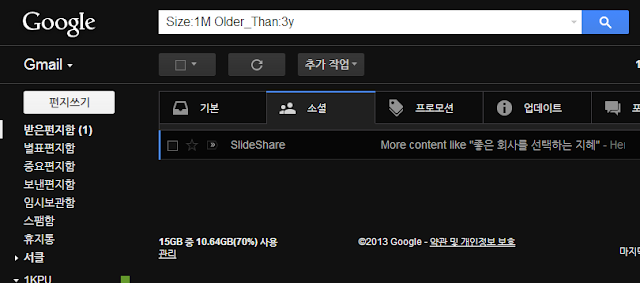
Great post, I think you should also visit this blog to know more https://unboxstop.com/how-to-delete-attachments-from-gmail/
ReplyDelete